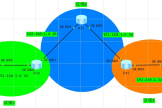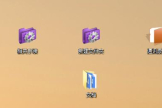wifi的搜索域怎么设置(如何通过 Synology DNS Server 设置域)

总览
通过 Synology DNS Server 套件,您可将 Synology NAS 变为私人的域名服务器,以提供域名解析服务以及全面控制域的 DNS 记录。DNS Server 是一套实用的工具,适合自行架设网站的组织或有兴趣了解更多有关 DNS 的个人。无论是用于专业、教育或是娱乐目的,Synology DNS Server 都能快速方便地设置私人的域名服务器。本文将介绍 Synology DNS Server 的基本内容,并引导您完成区域创建和资源记录的步骤。
目录
什么是 DNS Server?
开始进行之前的准备
创建 Master 区域
资源记录
4.1 创建资源记录
1.什么是 DNS Server?
域名系统(Domain Name System,DNS)就像电话簿,能够帮助计算机在 Internet 和其它网络中导览。如果您使用过 Internet,则一定使用过域名系统。在网页浏览器输入网站的域名(如 www.synology.com)来前往该网站时,网页浏览器会查询一或多个 DNS 服务器来找到您所要访问的网站其相应 IP 地址(如 120.89.71.100)。此过程称为域名解析。
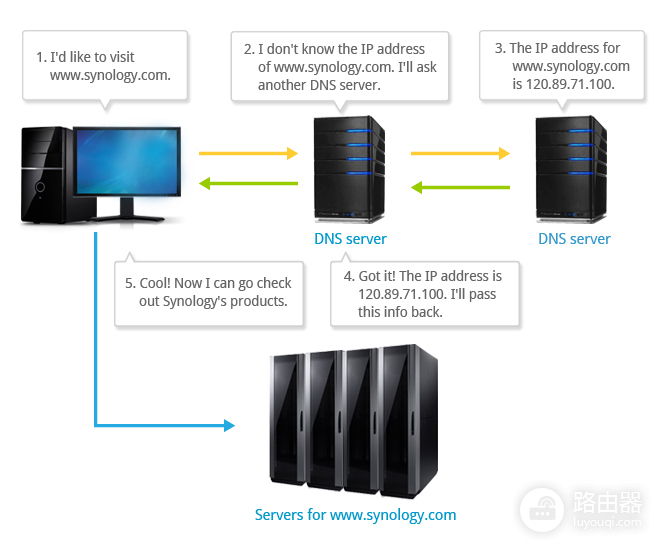
如果您已为网站、FTP 或电子邮件服务注册了域名以及主机,您可能会想让访客使用您的域名来访问服务,而无需记住一串长 IP 地址。此时,您需要 DNS 服务来帮助访客的设备将您的域名转换成相应的服务器 IP 地址。其中一个方案就是建立您自己的域名服务器。
而 Synology DNS Server 套件就能派上用场。通过 DNS Server,Synology NAS 就能作为私人的域名服务器。它提供了易用的选项来创建多个区域、管理资源记录、解析域名等。DNS Server 套件可让您建立快速和独立的 DNS 服务器解决方案、维护 DNS 记录,并确保网络架构在您的控制下。
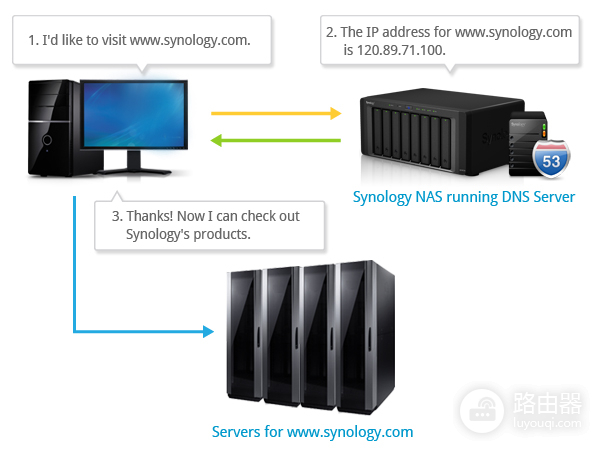
2.开始进行之前的准备
在设置 DNS Server 前,请参见下述需求:
安装 DNS Server:若要安装和运行 Synology DNS Server 套件,只需登录 DSM 并访问套件中心。
获取固定且公用的 IP 地址:若要设置公用的 DNS 服务,您需为 Synology NAS 获取固定的 IP 地址。如需更多信息,请联系您的 Internet 服务提供商。
注册域名:设置权威 DNS 服务时,您需要向域名供应商注册域名。例如,如果您要使用的域名为“example.com”,您需要向 .com 的域名供应商注册域名“example”。若要了解哪些注册机构网站可供您注册域名,请进入 ICANN.org。注册机构通知您已成功注册域名后,您就能在 Synology DNS Server 上为该域创建的 master 区域。
检查防火墙及端口转送设置:DNS 服务需要使用 TCP 和 UDP 端口 53。如果 Synology NAS 有使用防火墙,您必须打开此端口。如果 NAS 通过路由器连接到 Internet,设置端口转送规则并打开 TCP 和 UDP 端口 53。
注册您的设备:请记得向域名供应商注册 Synology NAS 的 IP 地址及其它所需信息。否则,客户端将无法通过 Internet 查询您的 Synology NAS。要了解更多信息,请咨询您的域名供应商。根据域名提供商的服务器的设置,您对 DNS 解析程序的更改可能要在 48 小时(或以上)后才会生效。
更改路由器设置:如果您要为本地网络设置 DNS 服务器,您必须更改路由器或客户端设备的 DNS 服务器设置,才能向 DNS 服务器查询。如需更多信息,请参阅路由器和客户端设备的用户手册。
3.创建 Master 区域
当安装了 DNS Server 且环境符合上述要求后,在开始为域提供 DNS 服务之前,您需进行一些设置。首先是创建 Master 区域。
Master 区域存储了有关一个或多个 DNS 域的域名信息。Master 区域可作为权威来源,提供区域中所有 DNS 域名的相关信息。在以下部分,我们将介绍如何为域名“synoproduct.com”创建 Master 区域。
打开 DNS Server 并进入区域选项卡。
单击创建按钮并选择 Master 区域。
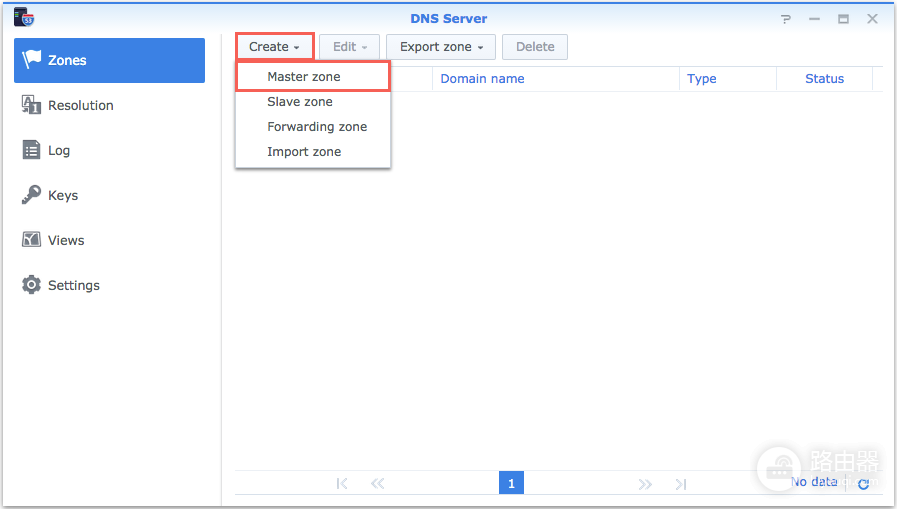
编辑以下设置:
域类型:选择正向区域,执行从域名至 IP 地址的解析服务。
域名:输入已注册的域名。在此实例中,我们将使用域名“synoproduct.com”。
主 DNS 服务器:输入您的 ISP(Internet 服务提供商)提供的公共、固定 IP 地址。当访客向您的 DNS Server 查询上述的域名时,将会被引导到此 IP 地址。在此实例中,我们将输入 IP 地址“59.124.41.242”。
序列号格式:为区域记录的序列号选择格式。有两种格式:整数(0~4294967295)或日期(YYYYMMDDNN,即 2015043001)。
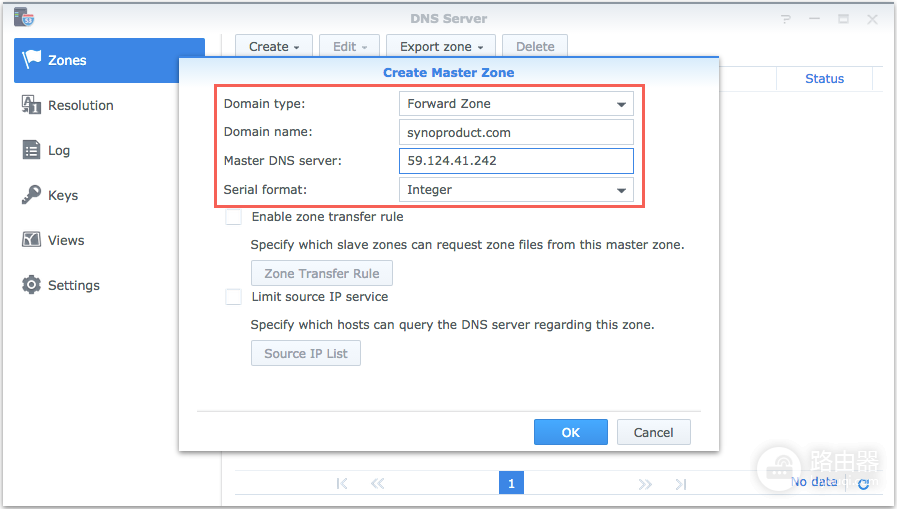
单击确定来保存设置。新的 Master 区域将出现在区域选项卡中。
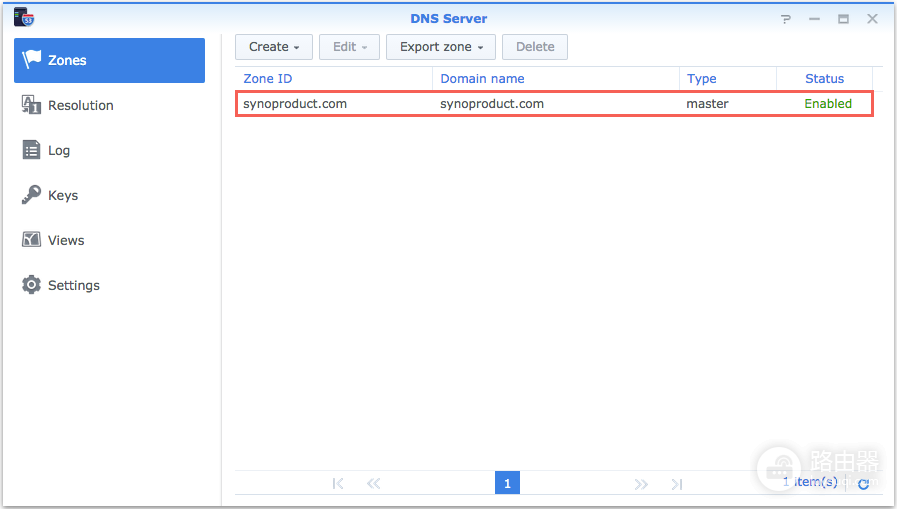
4.资源记录
当您创建 Master 区域时,DNS Server 将自动创建三种资源记录:名称服务器(NS)记录、主机(A)资源记录和起始授权(SOA)记录。您可在编辑资源记录中查看 NS 和 A 资源记录,如下例所示。
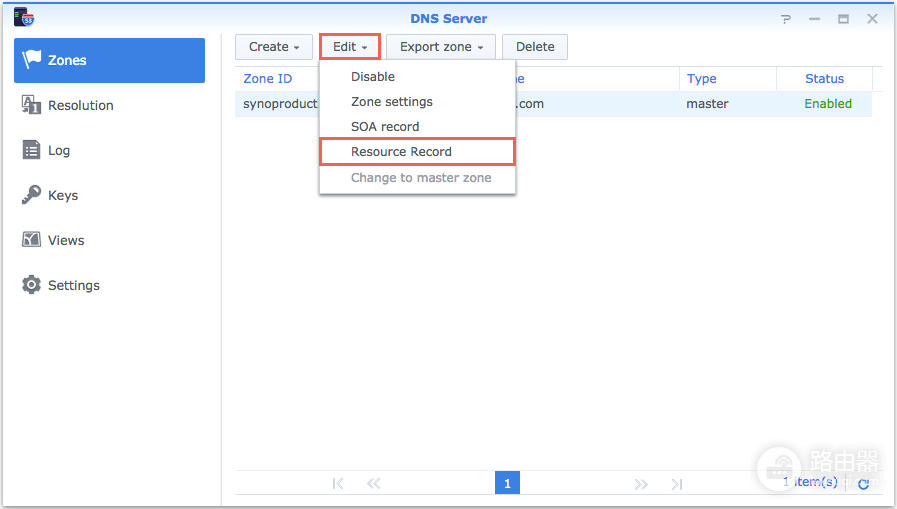
在此实例中,NS 资源记录会识别您提供给注册机构或 DNS 服务的域名服务器,来让查询可传送至您的 Synology NAS。A 资源记录会将域名映射到一组 IP 地址。在上述实例中,DNS Server 会将对于“ns.synoproduct.com”的查询解析为“59.124.41.242”。
4.1创建资源记录
根据需要,您可能会想要为 Master 区域添加更多的资源记录。在此实例中,我们将创建 CNAME 资源记录,让访客在查询“ns.synoproduct.com”时被重新导向至“www.synoproduct.com”。
选择区域,单击编辑并选择资源记录。
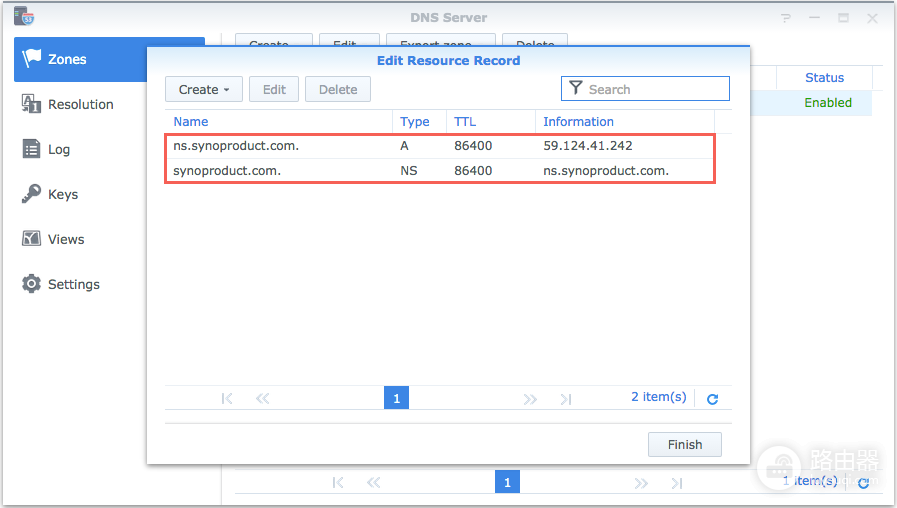
在编辑资源记录窗口中,单击创建来添加新的资源记录。
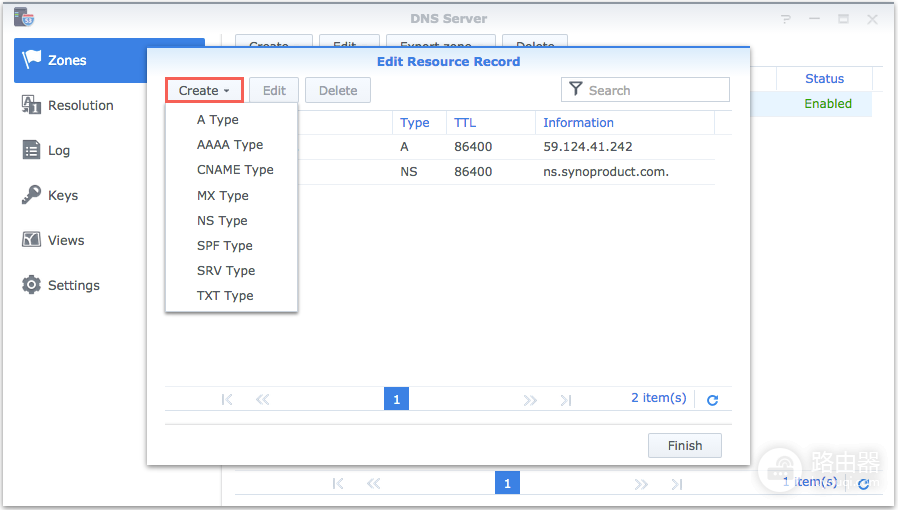
在此实例中,我们将创建 CNAME 资源记录。
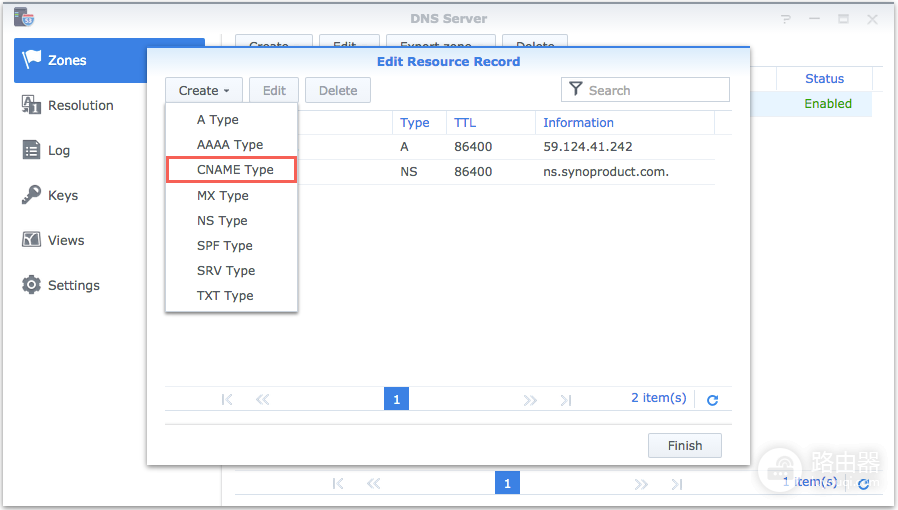
输入以下信息:
名称:为资源记录输入名称。
TTL:设置资源记录保留在其它域名服务器中缓存记录的时间。
规范名称:输入上述名称应转换出的主机名称。在以下实例中,我们希望访客查询“www.synoproduct.com”时重新引导至“ns.synoproduct.com”,因此我们要在此栏中输入“ns.synoproduct.com”。
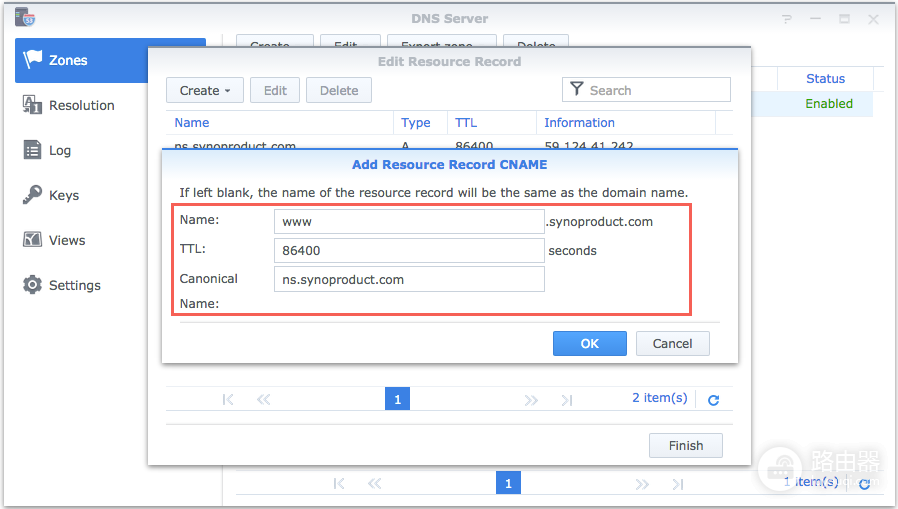
单击确定来保存设置。新的资源记录会出现在编辑资源记录窗口中。
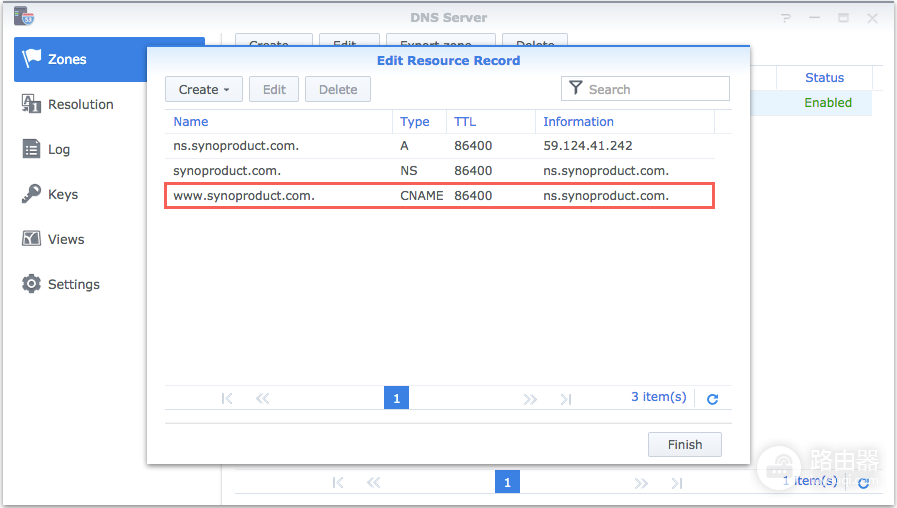
完成以上设置后,浏览器在查询您的 DNS Server 时将被重新引导至您指定的网站。
如何取得
欲了解更多及其它产品,请搜索存储先锋
关于存储先锋
存储先锋是一家全球领先的数据全生命周期解决方案服务商,从计算机软硬件研发、销售、系统集成、数据中心到智慧城市建设服务等。
存储先锋创立以来,在全球已服务500 万+消费者。存储先锋产品在全球100 多个国家和地区得到消费者一致认可,在中国市场可以支持7*24 小时的售后服务体系